### 交换机静态路由配置
在交换机中配置静态路由,通常用于实现不同网段之间的互通。以下是一个配置案例:
1. **创建VLAN**:首先,需要在交换机中创建VLAN,并将相应端口分配到VLAN中。例如,将VLAN 10和VLAN 20的端口分配到同一VLAN中。
2. **配置VLANIF接口ip地址**:为VLANIF接口分配IP地址,以便实现不同VLAN之间的通信。
3. **配置主机**:在主机上配置IP地址和默认网关,使主机能够访问其他网段。
4. **配置静态路由**:在交换机上配置静态路由,指定下一跳地址(网关),以便数据包能够正确路由到目标网段。
### 路由器静态路由配置
在路由器中配置静态路由,可以连接不同的网络,实现数据包的转发。以下是一个配置案例:
1. **配置接口IP地址**:为路由器的接口分配IP地址,并设置子网掩码。
2. **配置静态路由**:配置静态路由条目,指定目标网络地址、子网掩码和下一跳地址。
3. **测试**:使用ping命令测试静态路由是否配置正确。
### 静态路由的优势
相比于动态路由,静态路由具有以下优势:
- **稳定性**:由于路由条目是由管理员手动配置的,因此不会因网络变化而自动更改。 - **安全性**:静态路由不易被恶意攻击者篡改,安全性较高。 - **可预测性**:由于路由是固定的,因此网络性能较为稳定。
总之,静态路由在网络配置中发挥着重要作用。通过学习和掌握静态路由的配置方法,可以更好地管理和维护网络。在实际应用中,根据网络需求选择合适的路由方式,才能确保网络的稳定和安全。
<SPAN style="margin: 0px; padding: 0px; max-width: 100%; letter-spacing: 0.544px; color: rgb(62, 62, 62); font-family: Optima-Regular, PingFangTC-light; font-size: 15px; text-indent: 34px; box-sizing: border-box !important; overflow-wrap: break-word !important;">如何配置静态路由?无论是项目中交换机的静态路由配置,还是在公司网络中路由器的静态路由设置,都有非常多的应用,前段时间在弱电VIP群中也陆陆续续有不少朋友问到,本期我们一起来了解关于静态路由在交换机与路由器的配置。
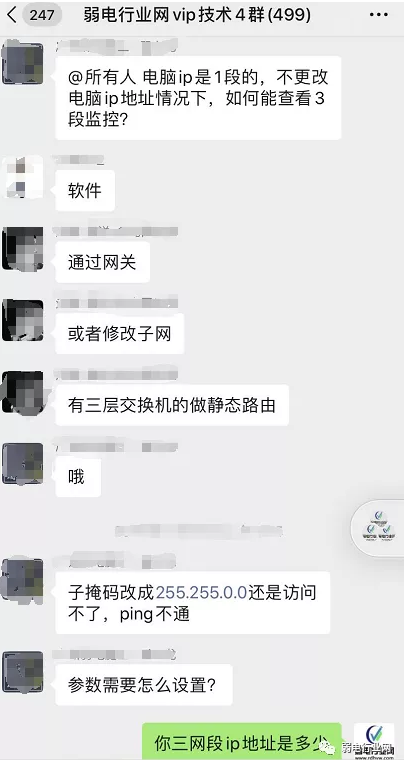
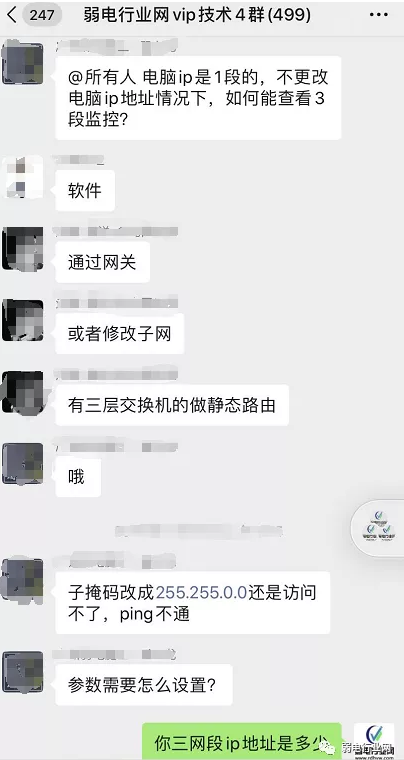
本文分为三部分:
1、什么是静态的路由
2、实例讲解静态路由器在交换机项目中的应用
3、实例静态路由在公司网络中路由器的设置。
一、什么是静态路由?
一种路由的方式,路由项由手动配置,而非动态决定。与动态路由不同,静态路由是固定的,不会改变,即使网络状况已经改变或是重新被组态。一般来说,静态路由是由网络管理员逐项加入路由表,说白了,就是需要手动添加的,手动添加有什么好处呢?就是稳定可靠。
路由有什么作用呢? 路由就是找路、选路的作用,那么如何选路? 就要查表了, 实现这个作用的就是路由查询自己的路由表,路由表的学习就要用到静态或者动态路由。 路由表的构成就是网络地址、子网掩码、下一跳地址(网关)。二、交换机静态路由案例:实现不同网段之间互通
静态路由在交换机的有很多应用,可以解决实际项目中的很多组网问题,这里面我们举例来看下。一、项目情况
如图3-120所示,属于不同网段的主机通过几台Switch相连,要求不配置动态路由协议,使不同网段的任意两台主机之间能够互通。
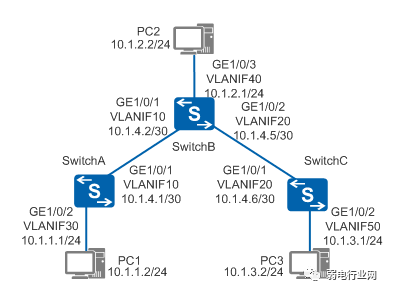
配置不同网段通过静态路由实现互通组网图
二、配置思路
采用如下的思路配置不同网段通过静态路由实现互通:
1、创建VLAN并配置各接口所属VLAN,配置各VLANIF接口的IP地址,实现相邻设备网络互通。
2、在各主机上配置IP缺省网关,在各台Switch上配置IPv4静态路由或者静态缺省路由,实现不配置动态路由协议,使不同网段的任意两台主机之间能够互通。
1、配置各接口所属VLAN
# 配置交换机SwitchA。

上面有注释,下面的SwitchB、SwitchB配置的意思与SwitchA一样,只是换了端口与vlan。
# 配置交换机SwitchB。
<HUAWEI> system-view
[HUAWEI] sysname SwitchB
[SwitchB] vlan batch 20 40
[SwitchB] interface gigabitEthernet 1/0/2
[SwitchB-GigabitEthernet1/0/2] port link-type trunk
[SwitchB-GigabitEthernet1/0/2] port trunk allow-pass vlan 10
[SwitchB-GigabitEthernet1/0/2] quit
[SwitchB] interface gigabitethernet 1/0/3
[SwitchB-GigabitEthernet1/0/3] port link-type access
[SwitchB-GigabitEthernet1/0/3] port default vlan 40
[SwitchB-GigabitEthernet1/0/3] quit
# 配置交换机SwitchC。
<HUAWEI> system-view
[HUAWEI] sysname SwitchC
[SwitchC] vlan batch 20 50
[SwitchC] interface gigabitethernet 1/0/1
[SwitchC-GigabitEthernet1/0/1] port link-type trunk
[SwitchC-GigabitEthernet1/0/1] port trunk allow-pass vlan 20
[SwitchC-GigabitEthernet1/0/1] quit
[SwitchC] interface gigabitethernet 1/0/2
[SwitchC-GigabitEthernet1/0/2] port link-type access
[SwitchC-GigabitEthernet1/0/2] port default vlan 50
[SwitchC-GigabitEthernet1/0/2] quit
2、配置各VLANIF接口的IP地址
# 配置SwitchA的VLANIF接口的IP地址。
[A] [A-Vlanif10] [A] [A-Vlanif30] [A-Vlanif30]
# 配置SwitchB的VLANIF接口的IP地址。
[] [B-Vlanif10] [B] [B-Vlanif30] [-Vlanif30]
# 配置SwitchC的VLANIF接口的IP地址。
[] [-Vlanif10] [] [-Vlanif30] [-Vlanif30]
3、配置主机
配置主机PC1的缺省网关为10.1.1.1,主机PC2的缺省网关为10.1.2.1,主机PC3的缺省网关为10.1.3.1。
4、配置静态路由
# 在SwitchA配置IP缺省路由。

# 在SwitchB配置两条IP静态路由。
# 在SwitchC配置IP缺省路由。
总结:
配置交换机主要是需要理清楚思路,这个静态路由案例中就是四个步骤:
1、创建vlan,并将vlan划入相应的端口
2、配置各VLANIF接口的IP地址
3、配置pc1、pc2、pc3的网关
4、配置静态路由
三、路由器中如何设置静态路由
上面弱电行业网举例了静态路由在网络项目中应用,交换机的配置,那么静态路由如何在路由器中设置,这个无论在我们项目中还是在公司中,也是经常需要用到。这里面我们再来举例详细了解。一、项目情况:
在一个公司网络中,需要不仅可以通过无线路由器B连接外网,还可以通过无线路由器A来连接公司内网服务器。在不修改本地连接的IP地址及网关情况下,公司电脑需要能够同时访问外网和内网服务器。配置实例如下图:

在无线路由器中的详细配置过程如下:
步骤1:
进入内网的路由器B管理界面,点击“路由功能”菜单,选择“静态路由表”,如下图:

步骤2:
点击“添加新条目”按钮,在静态路由表中填写相应的参数。
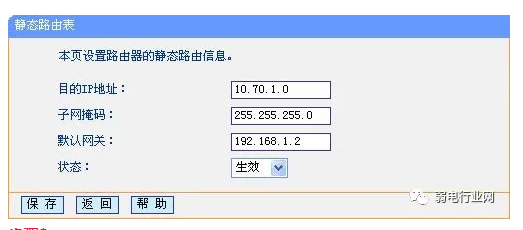
步骤3:
点击“保存”按钮后,在静态路由表中可以查看已有配置。

步骤4:
在PC上访问内网服务器,检测静态路由条目是否生效。如果能访问,则说明静态路由配置成功。




























